通过警报监视数据
无需打开应用程序,即可通过警报快速检测数据中的异常值和异常。您可以根据要监视的数据的度量或维度来定义条件。当条件满足时,将向您发送带有数据预览的通知。
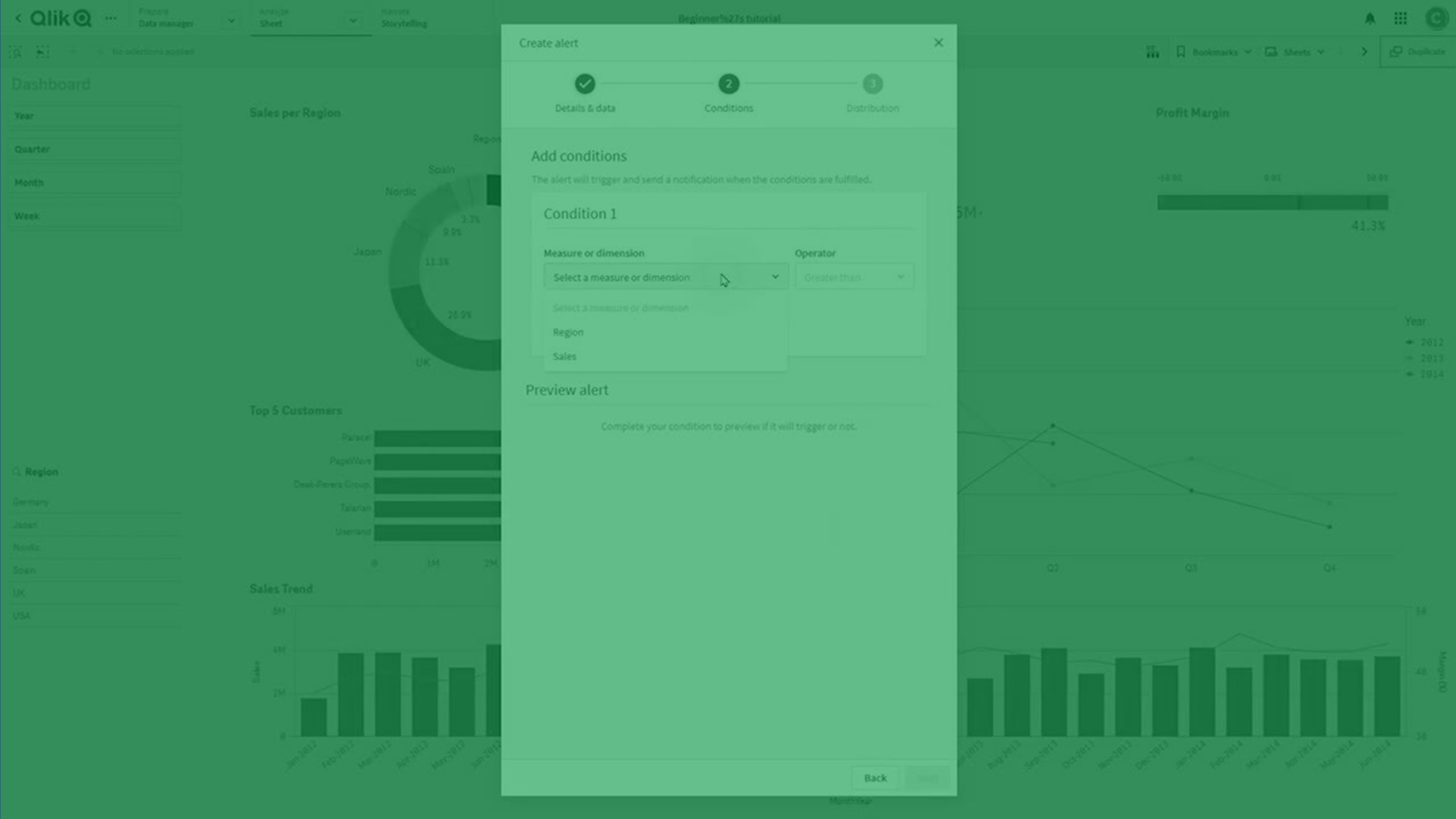
适合使用使用警报的情况
设置警报时需要考虑的两个主要事项是:
-
我要监视哪个数据?
-
您可以监视任何度量,包括可视化和主度量中使用的度量。如果要重用度量,可以在设置警报之前创建主度量。有关更多信息,请参阅将度量重新结合主度量使用。
-
也可以使用维度拆分数据以查看更详细的数据。
-
您可使用选择项筛选数据。您可以使用当前选择项,也可以使用书签中的选择项。有关更多信息,请参阅创建书签。
-
-
希望何时触发警报?
-
您可以设置触发警报需要满足的多个条件。每个条件将警报中的一个度量或维度与值、另一个度量、上一次评估或当前集进行比较。
-
有关条件的信息,请参阅条件。
-
您可以在每次应用程序数据发生变化时评估警报,也可以设置固定的时间表。您还可以设置休眠期间,在有限的时间内停止通知。
您可以与其他有权访问该应用程序的用户共享警报。他们将收到相同的通知,但无法编辑警报。
分享数据见解的其他方式
如果希望仅根据计划定期接收图表或工作表更新,可以创建预订。有关更多信息,请参阅用订阅计划报表。可以将 Qlik 用户添加至预订。
如果要基于整个应用程序生成可自定义的报告,并将其发送给 Qlik Sense 环境之外的收件人,请参阅通过 Qlik Automate 从 Qlik Cloud Analytics 报告。
先决条件
创建警报有一些先决条件:
- 必须在租户上启用数据警报。租户管理员可以在管理中的设置页中启用数据警报。有关更多信息,请参阅启用和管理数据警报。
- 您需要对要在其中创建警报的应用程序具有查看权限。
-
如果要与其他收件人共享您创建的警报:
- 如果希望收件人能够从通知转到工作表,则该工作表必须是公共的。
- 所有收件人都必须具有应用程序的查看权限。警报可以与没有查看权限的收件人共享,但在这种情况下,警报评估将失败。
-
如果应用程序数据通过区域权限减少,则收件人必须有权访问警报中所选内容中使用的数据。警报可以与 Section Access 中未定义的收件人共享,但在这种情况下,警报评估将失败。
正在创建警报
您可以根据要监视的可视化效果或应用程序中的任何主度量或维度创建警报。
在分析模式下对工作表执行以下操作:
-
右键单击可视化,然后选择警报,然后选择新建警报。
-
输入警报的标题和描述。
标题是从图表标题复制的,但您可以更改它。
-
图表中的度量值将自动添加,以向警报中添加数据。可以拖动度量以对其重新排序。还可以展开度量以编辑名称和表达式,或从警报中删除度量。
您可以在预览数据中查看结果。
-
单击添加附加度量以添加一个或多个要在通知中显示的附加度量。
可以使用主度量和基于表达式的度量。
提示注释以后为警报定义条件时,只能使用在警报中定义的度量,因此现在应该添加它们。 -
通过按维度拆分度量值,可以获得更具体的结果。默认情况下会选择图表中的第一个维度,但您可以在按维度显示中选择另一个维度。
-
如果要显示更详细的数据,请展开选择。
您可以使用应用程序中的当前选择、无选择或书签中的选择显示结果。也可以单击编辑进行自定义选择。
所做选择存储在警报中。这意味着如果删除书签,它们不会受到影响。
- 如果预览数据中显示的结果符合您的期望,请单击下一步。
-
添加要用于触发警报的条件。可以将度量与值、其他度量、上次评估或当前集进行比较。也可以在比较值时定义偏移量。您可以将多个条件与 AND 及 OR 组合。
- 定义好条件后,可以在预览下检查是否会使用当前数据触发警报。完成时,单击下一步。
-
您可以计划何时评估警报。有以下选项可用:
-
数据更改时:仅当应用程序数据发生变化时才评估警报。应用程序数据的更改被识别为以下任一情况:
-
应用程序中的数据值在重新加载后会发生变化。
-
源应用程序中的数据值会发生变化,然后使用包含数据选项将应用程序重新发布到托管空间(假设为已发布的应用程序配置了警报)。
-
-
固定时间表:您可以创建每日、每周、每月或每年的时间表。计划的时间间隔可以根据时间、日期和月份进行广泛的定制。您还可以设置何时开始和停止评估警报。
-
- 您可以使用休眠通知在有限的时间内停止警报的通知。如果保持设置为关闭,则每次触发警报时都会通知您。如果警报被共享,则所有接收方的此警报通知也会在有限的时间内停止。
- 您最多可同其他收件人共享警告。确保所有收件人有权访问该应用程序。收件人可以随时关闭有关警报的通知。
- 单击创建结束。
现在已创建警报,当它由条件触发时,您将收到一个通知。有关通知的详细信息,请参阅自定义警告通知和管理空间通知。
编辑警报
您可编辑自己拥有的警报。编辑警报有两种方法。
-
您可以在警报页面中编辑警报。要打开警报页面,请单击 分析 活动中心中的警报,或单击用户配置文件菜单中的警报。在警报列表中,从要编辑的警报的操作菜单中选择在应用程序中编辑警报。
提示注释您也可单击某个警报将其打开,然后单击在应用程序中编辑警报。 -
您也可以右键单击应用程序中的任何可视化,选择警报,然后选择警报的名称。
警报将在应用程序和创建它的工作表中打开,并具有在警报中使用的选择。您可以编辑警报,然后保存它。
条件
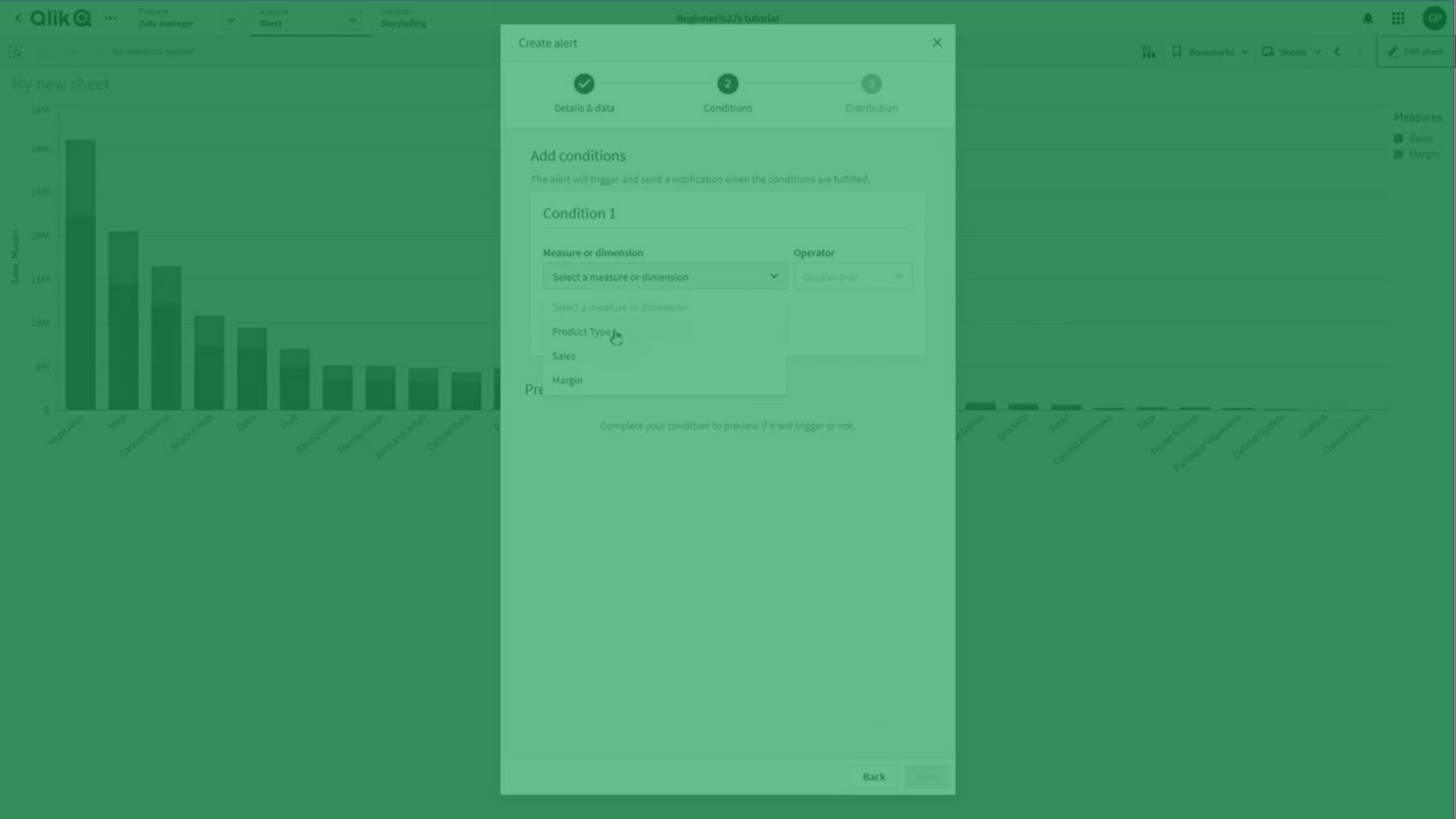
您可以设置触发警报需要满足的多个条件。每个条件将警报中的一个度量或维度与值、度量或当前集进行比较。
-
另一个可以固定或由表达式计算的值。
-
另一种度量。
-
当前数据集的聚合。
您可以将多个条件与 AND 及 OR 组合。也可以通过分组条件并按顺序应用它们来创建多步骤条件。
您还可以使用偏移量进行比较,即偏移返回值的量值。
有关如何设置警报条件的详细信息,请参阅设置警报的条件。
自定义警告通知
默认情况下,您将在以下情况下收到通知:
-
将触发您拥有或预订的警报。
-
已将您添加至警报。
-
您拥有或预订的警报。
您可以通过多种方式接收通知:
-
Web:在浏览器中使用 Qlik Sense 的情况。
-
推送:在您的移动设备上安装了 Qlik Analytics 移动应用程序。
Qlik Cloud Government 注释Qlik Cloud 政府 订阅中不支持 Qlik Analytics 移动应用程序。 -
电子邮件:通知将发送到为此帐户注册的电子邮件地址。
-
每日电子邮件摘要:选定的通知收集在一封电子邮件中,每天发送到为帐户注册的电子邮件地址。
您可以在个人设置中管理通知。从用户配置文件菜单中,转到设置 > 通知以更改全局警报设置。要编辑特定警报的设置,请在 分析 活动中心打开警报,找到警报,单击 菜单,然后选择通知。
